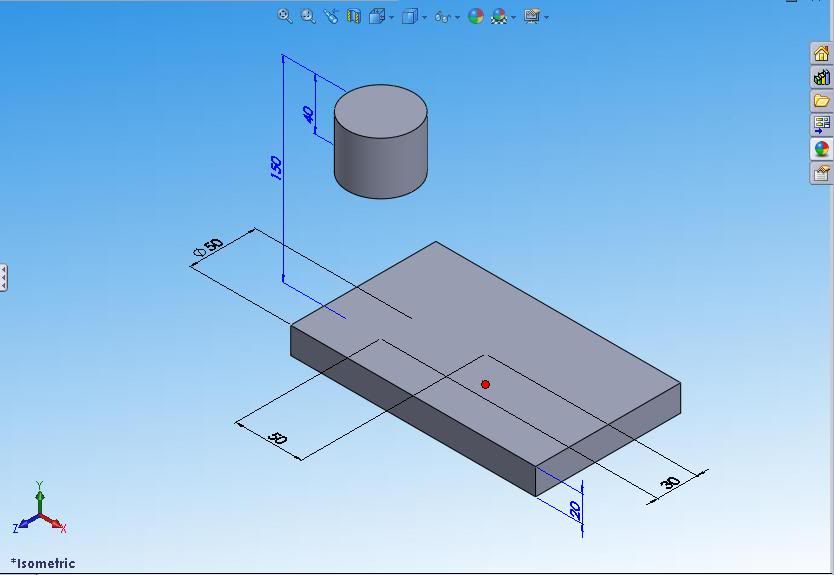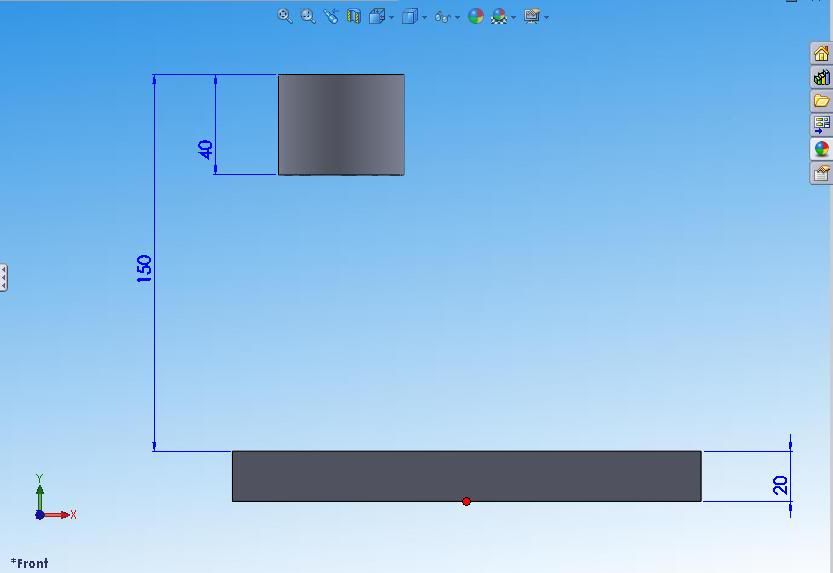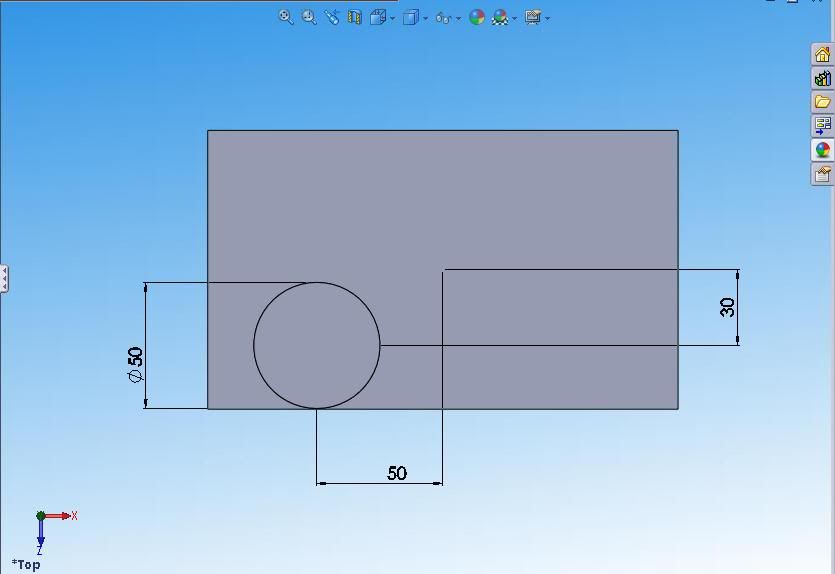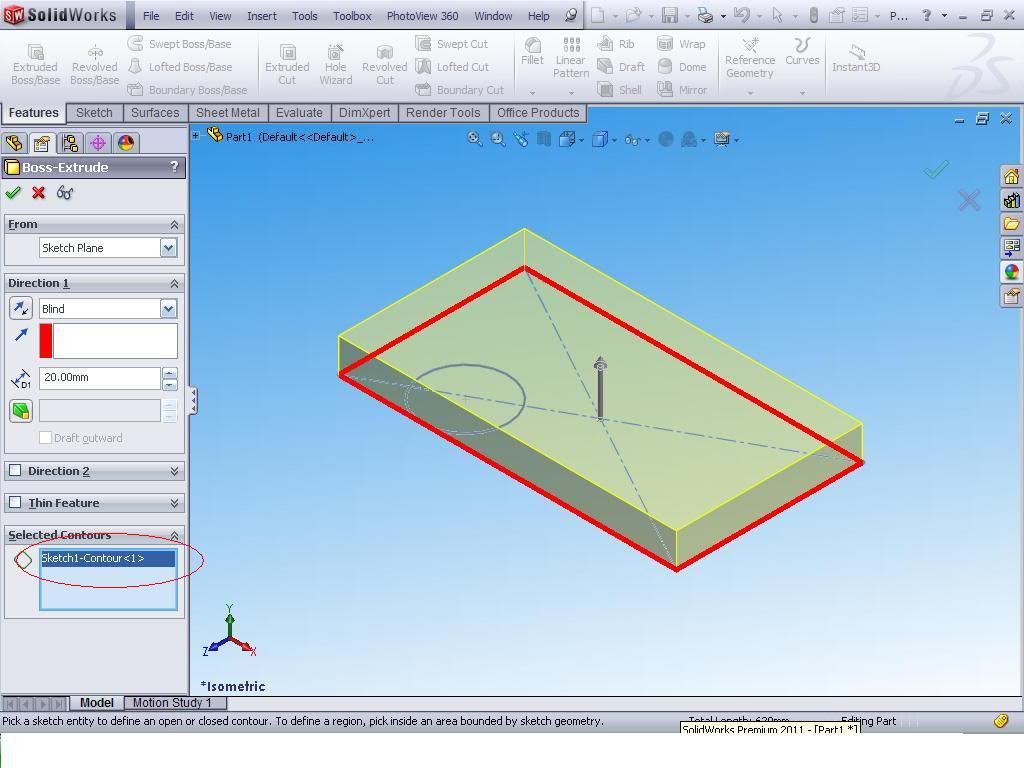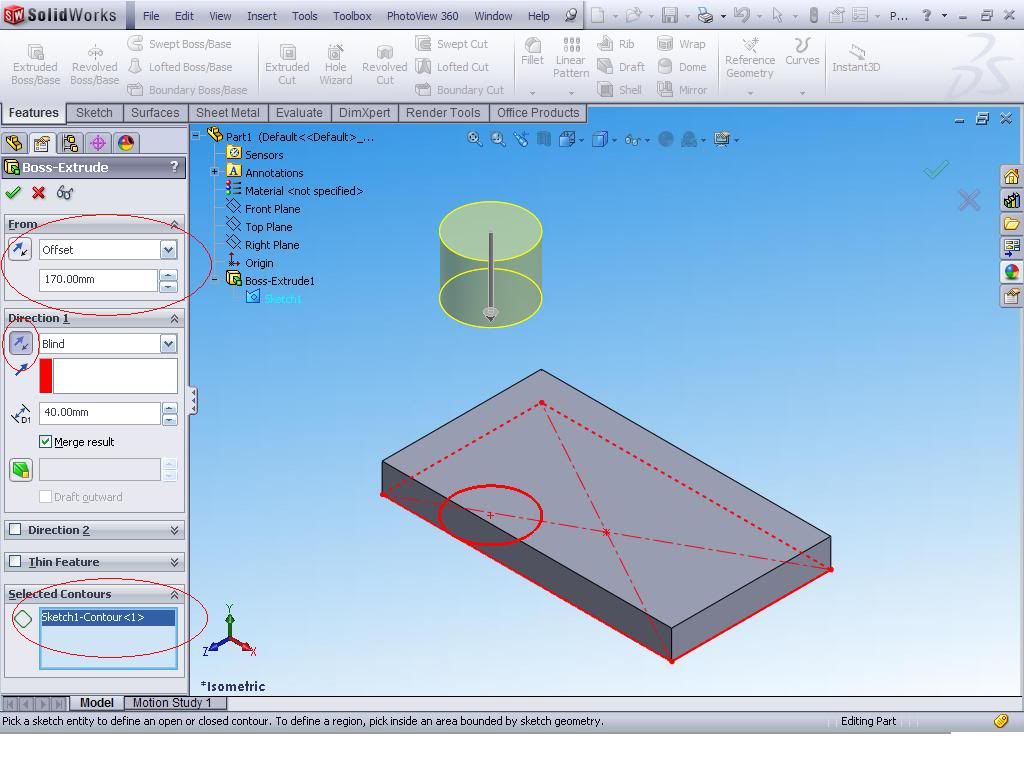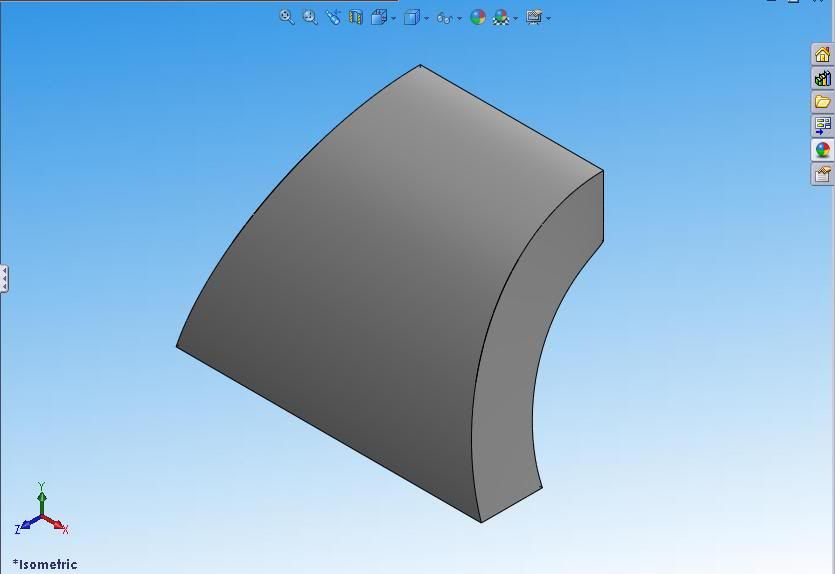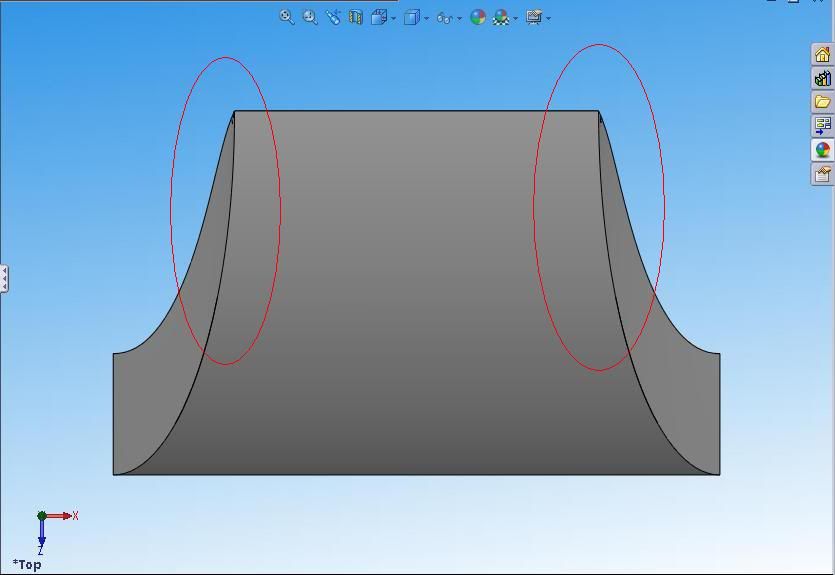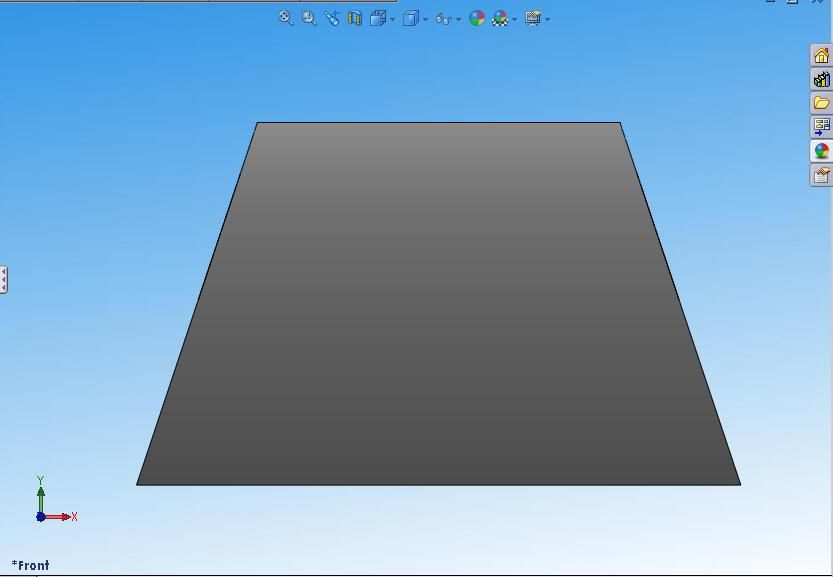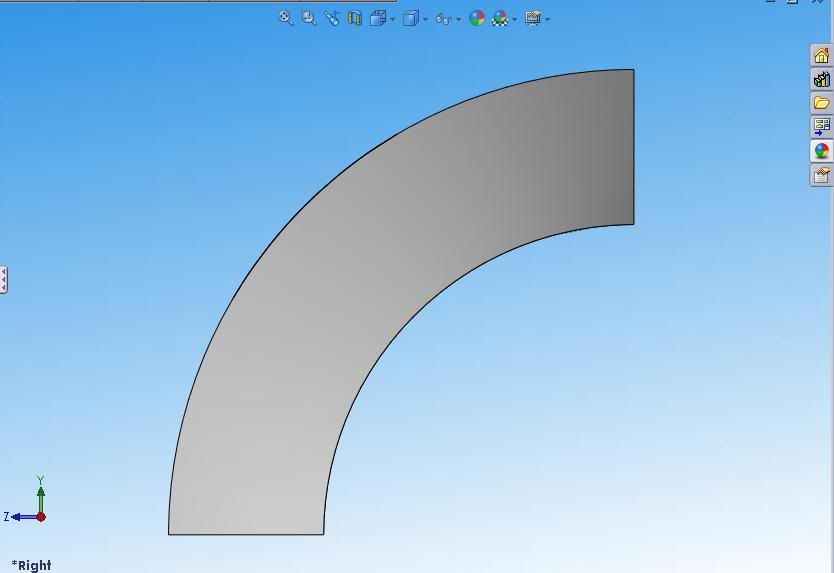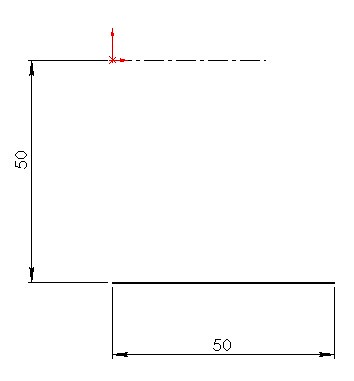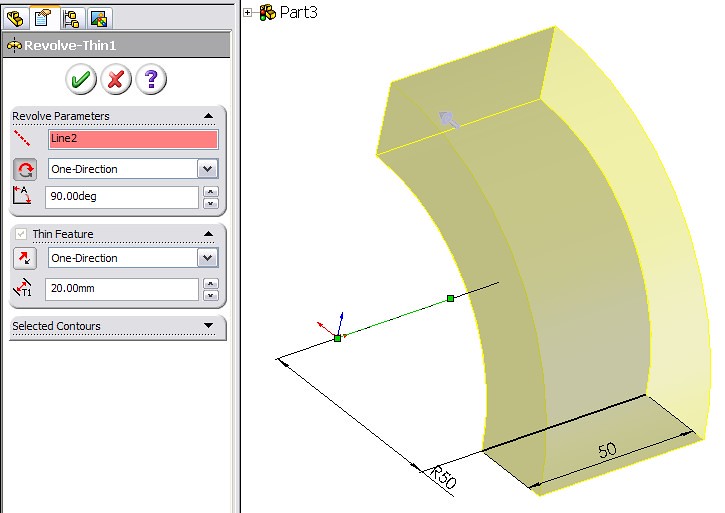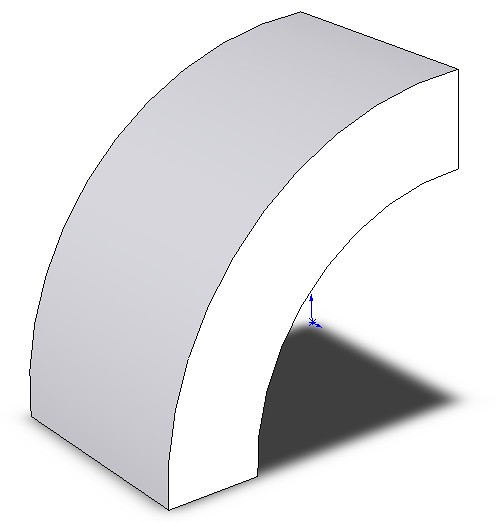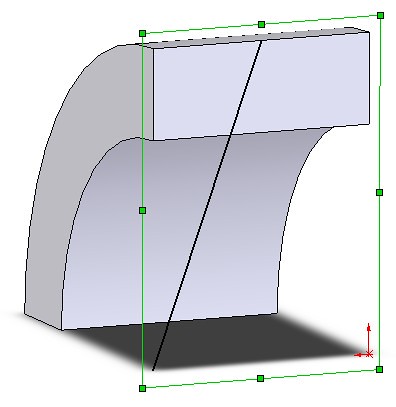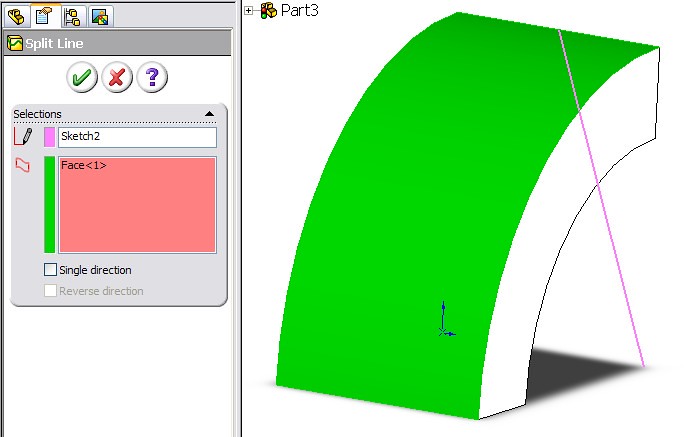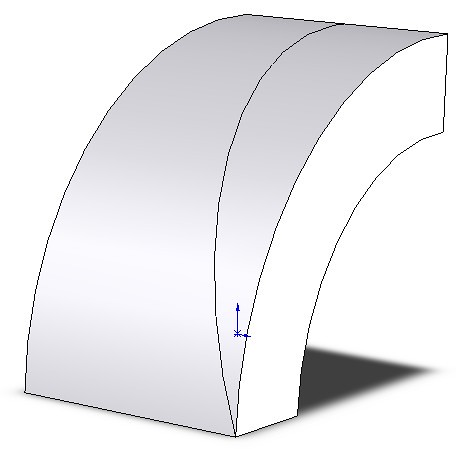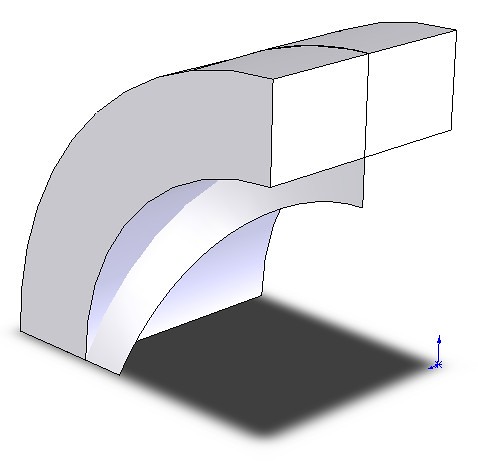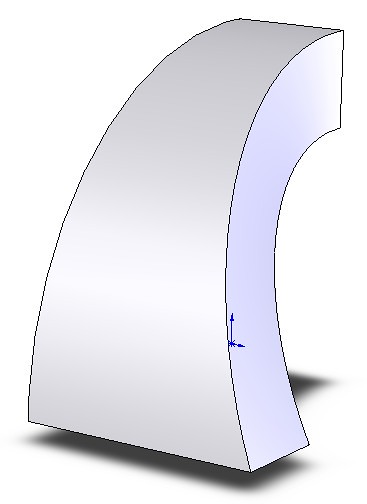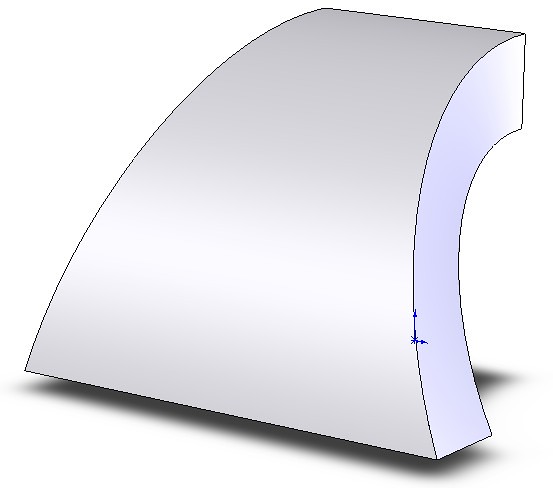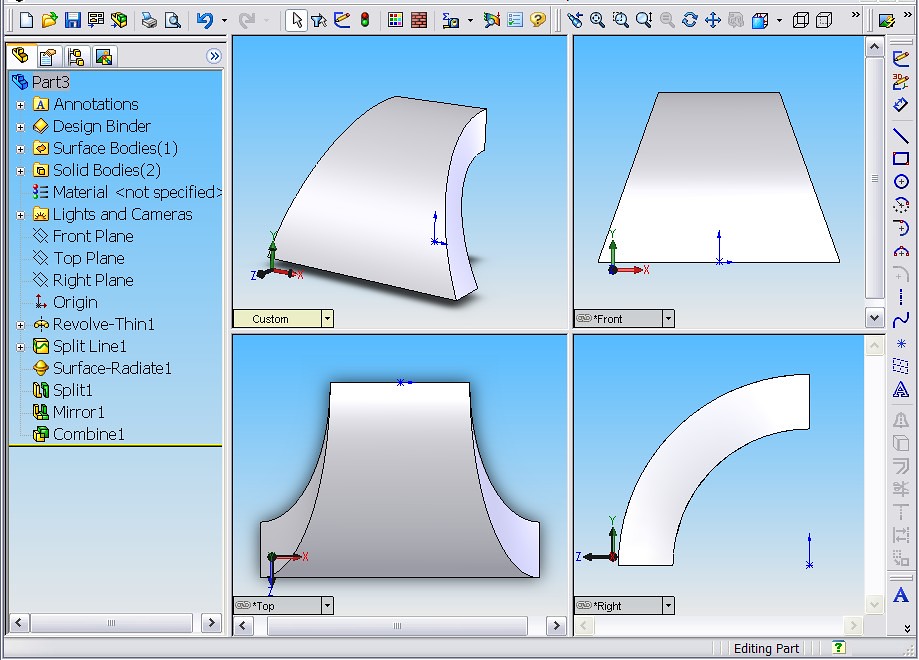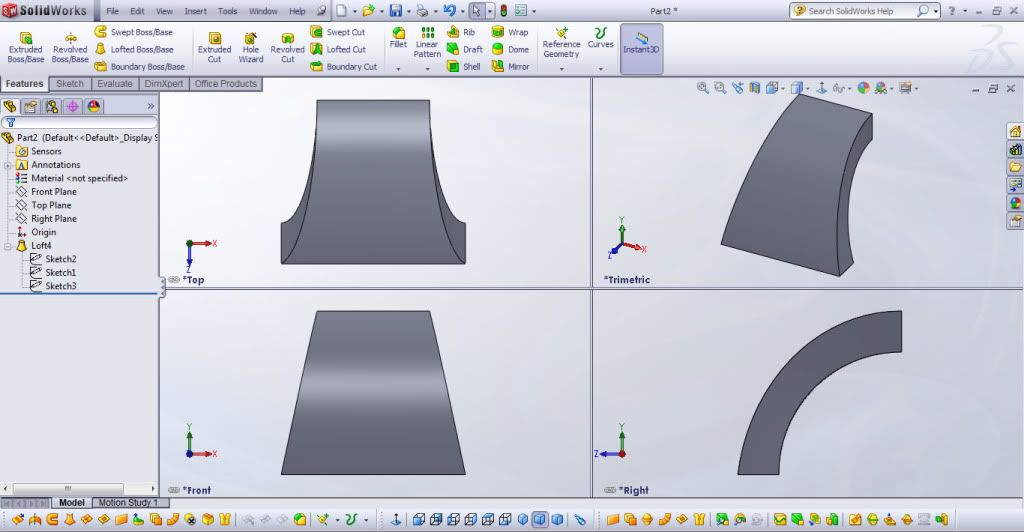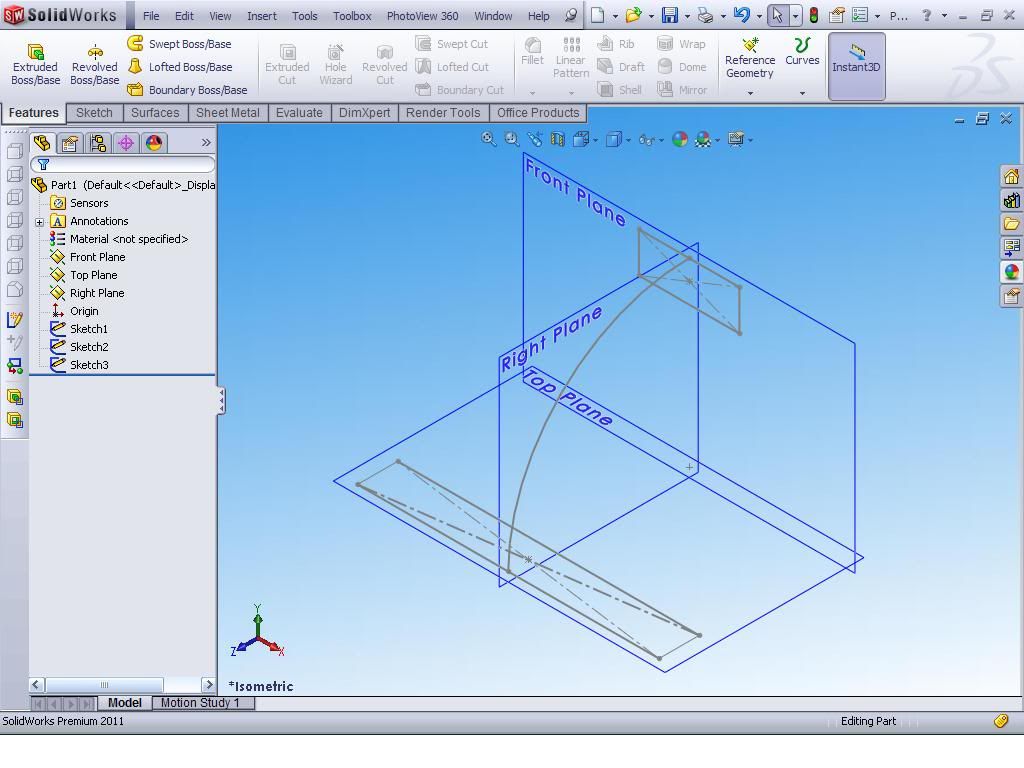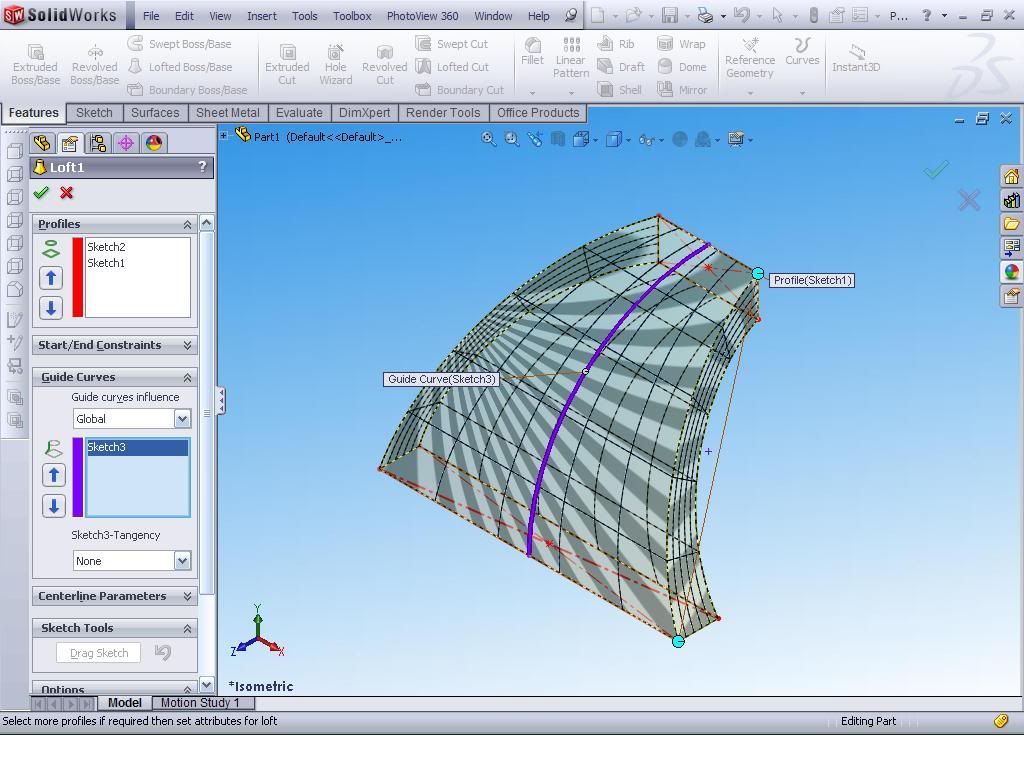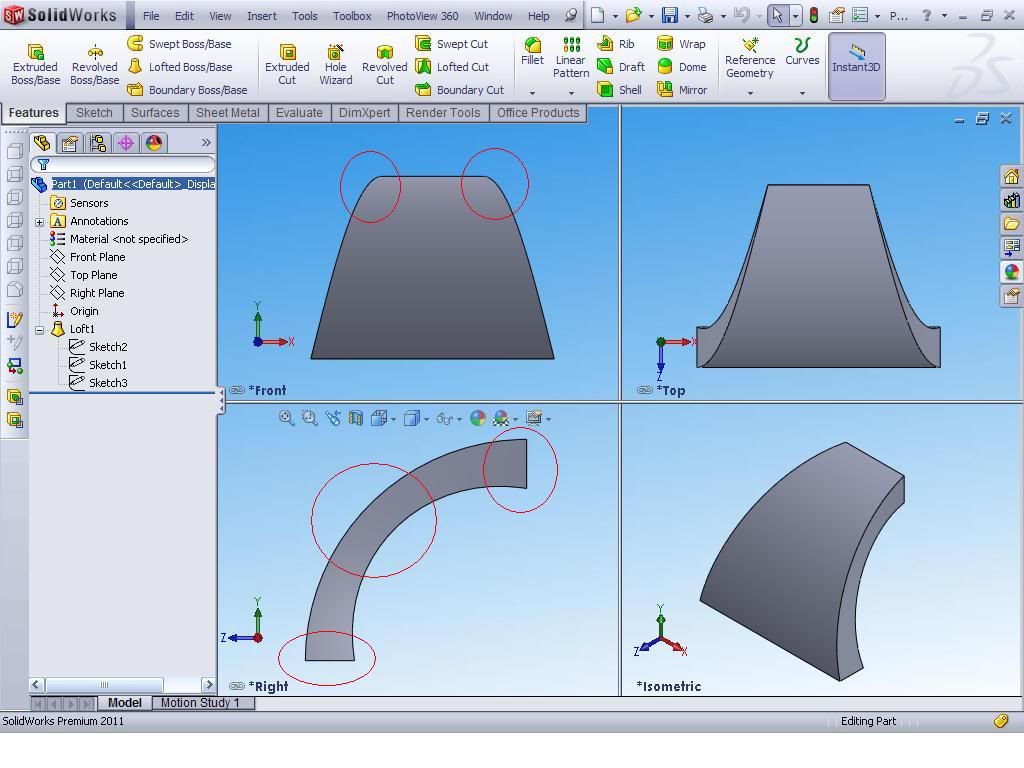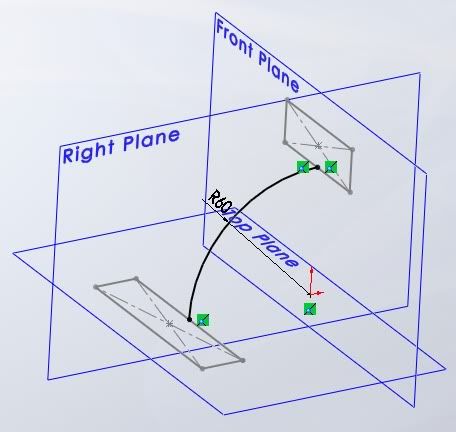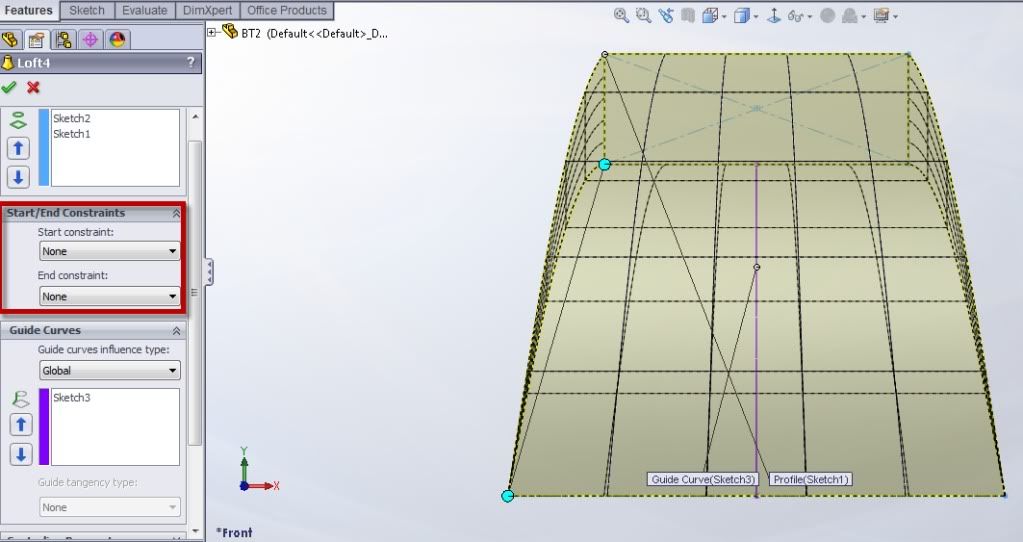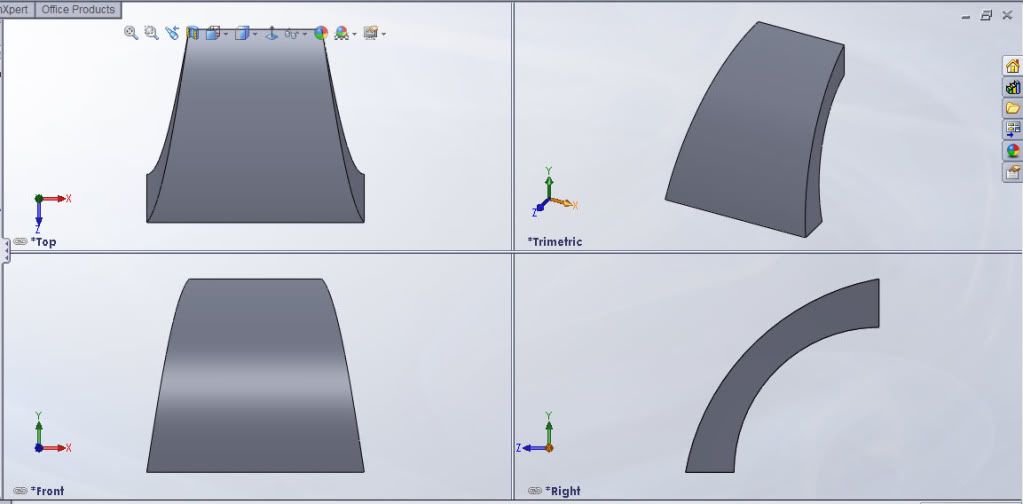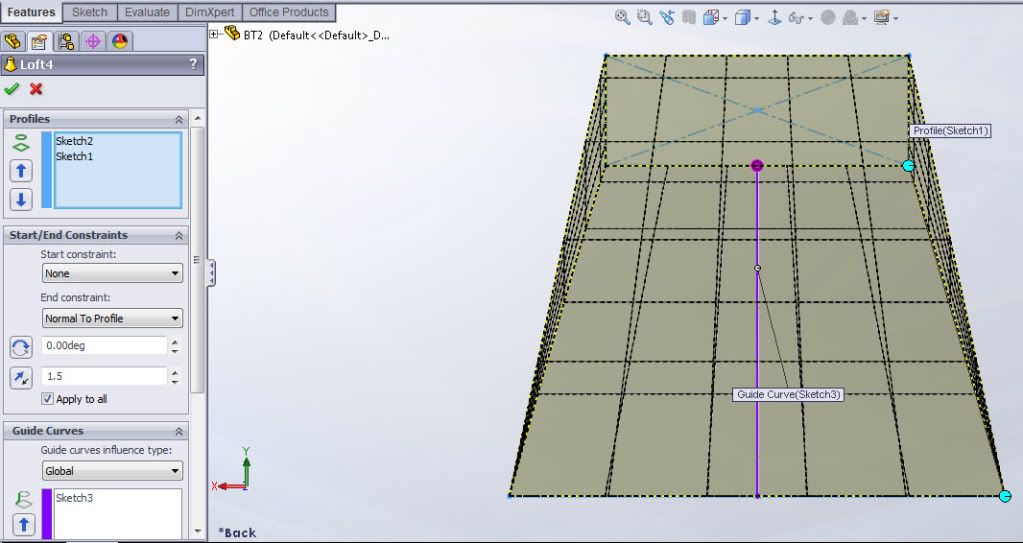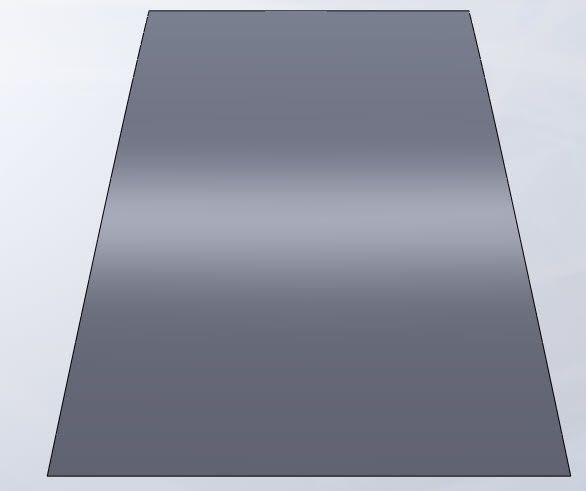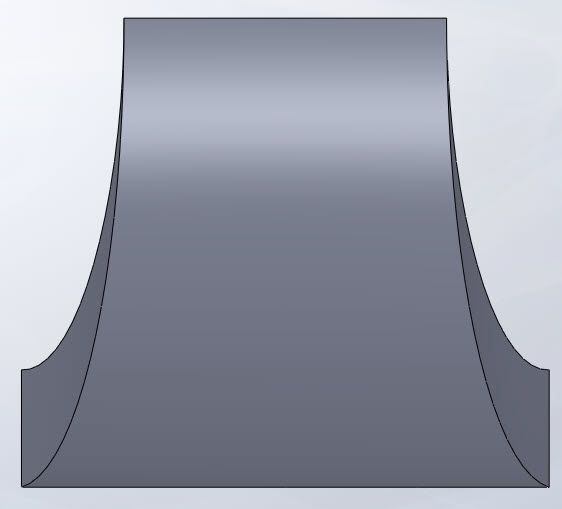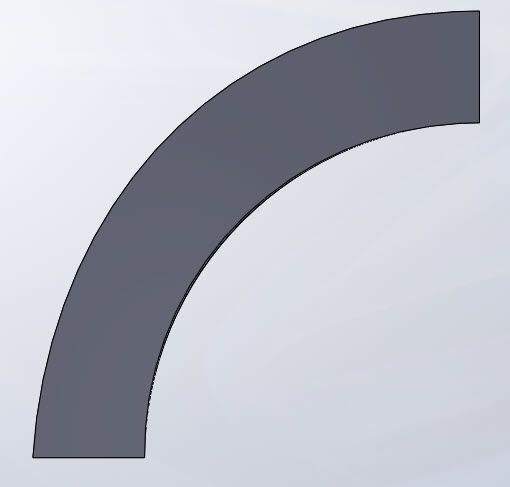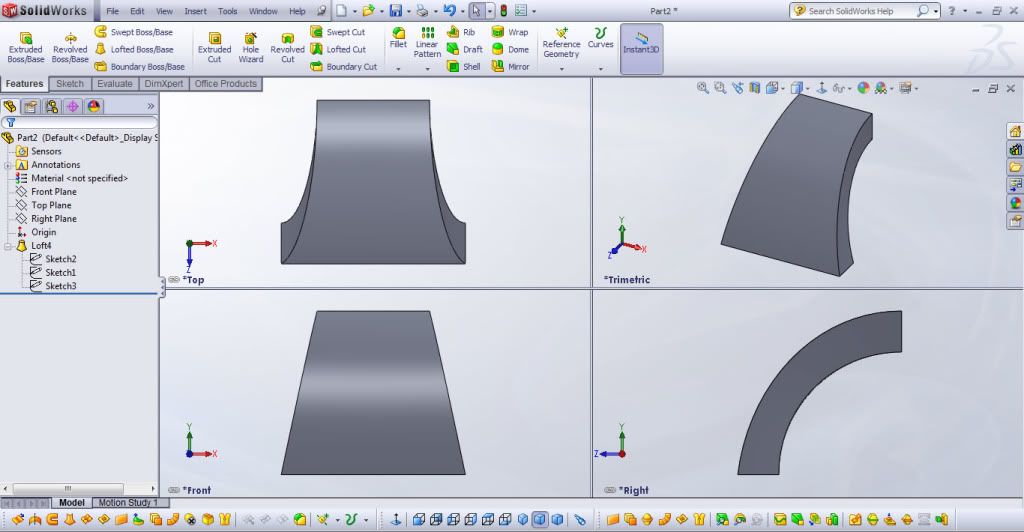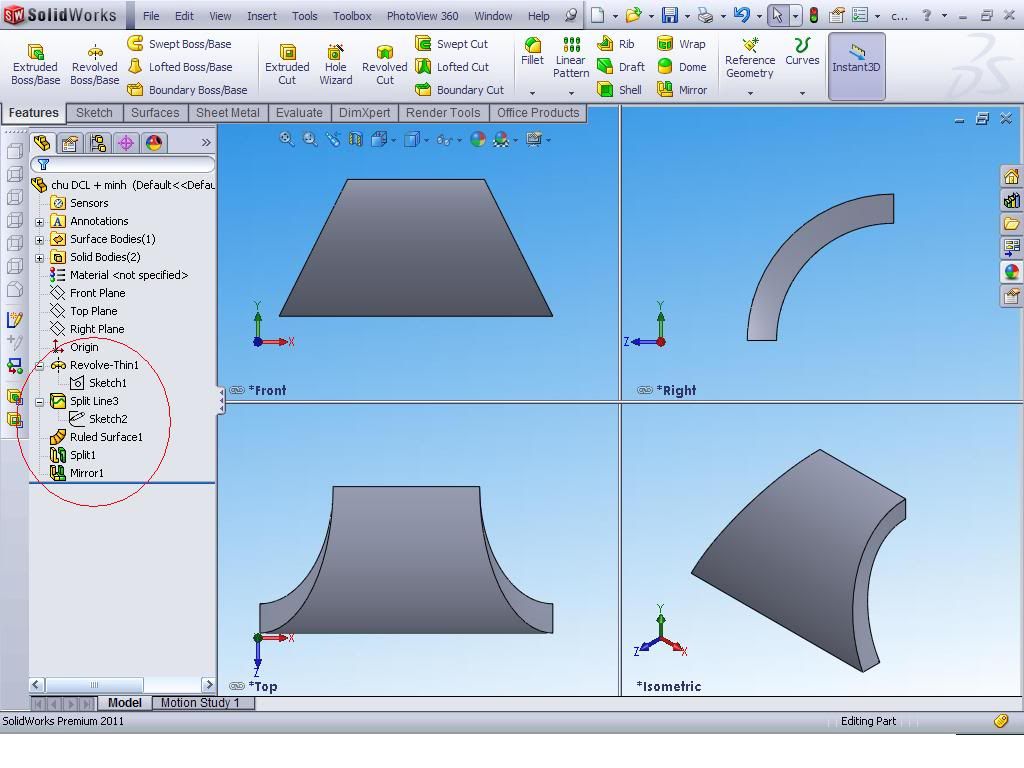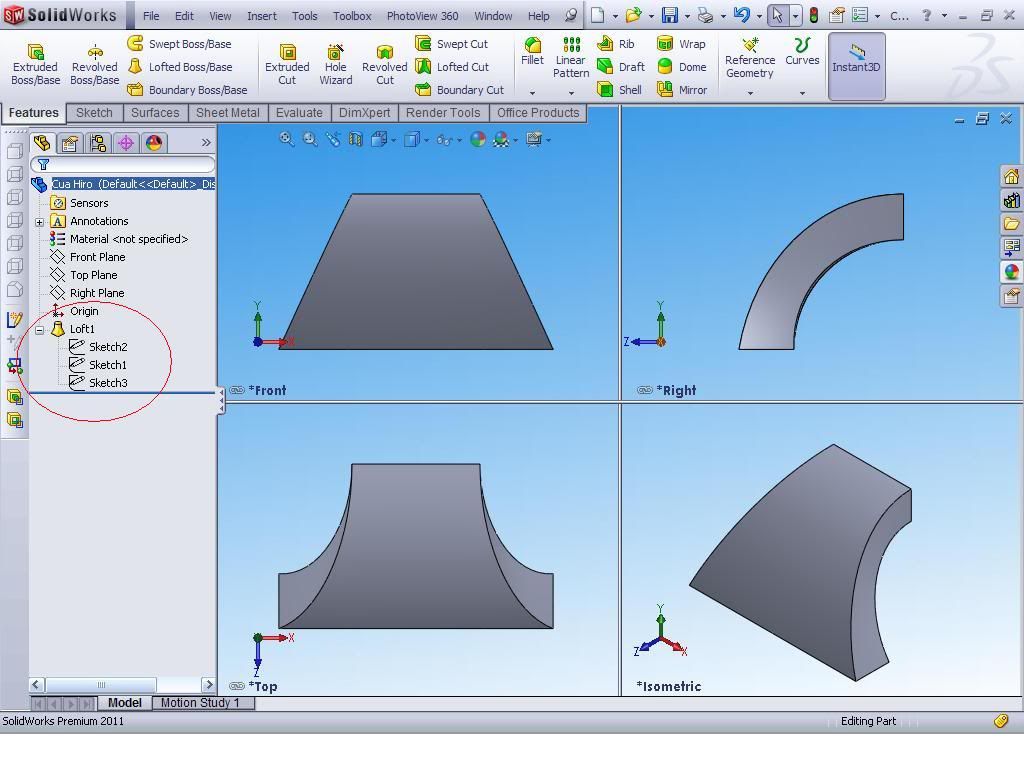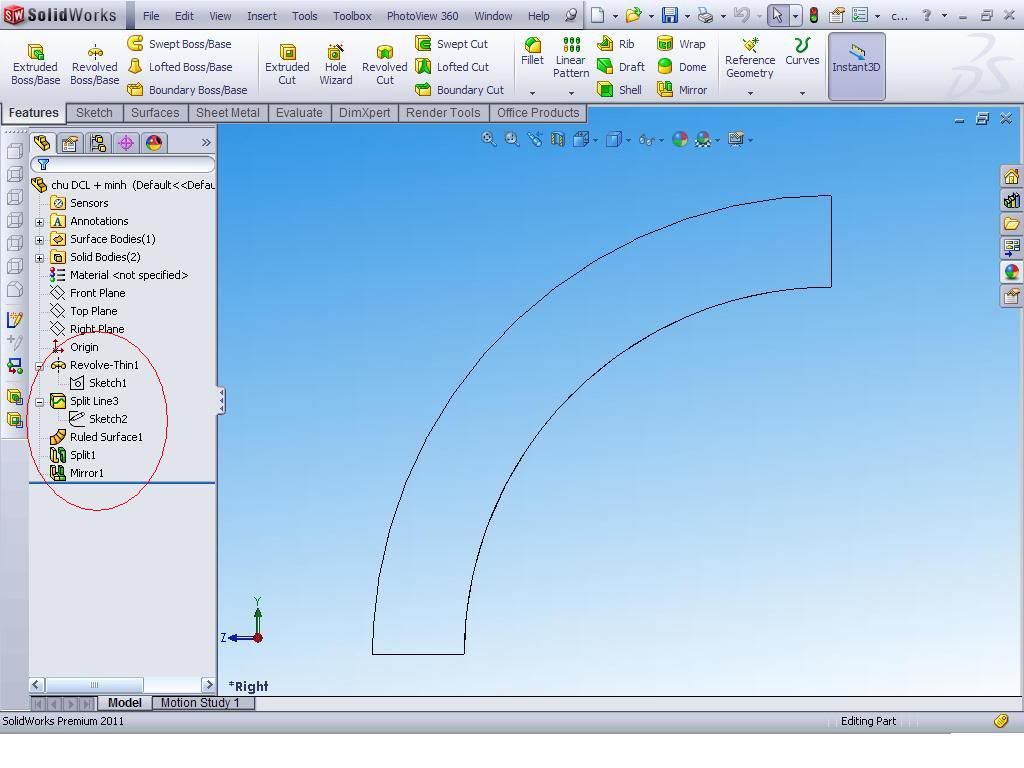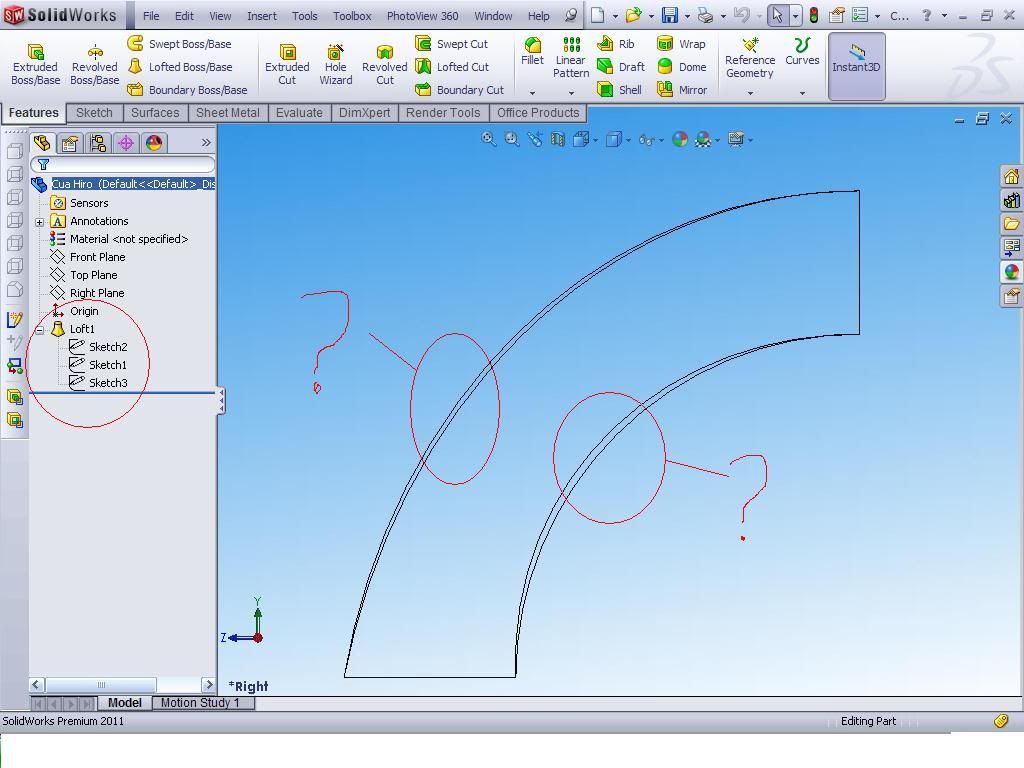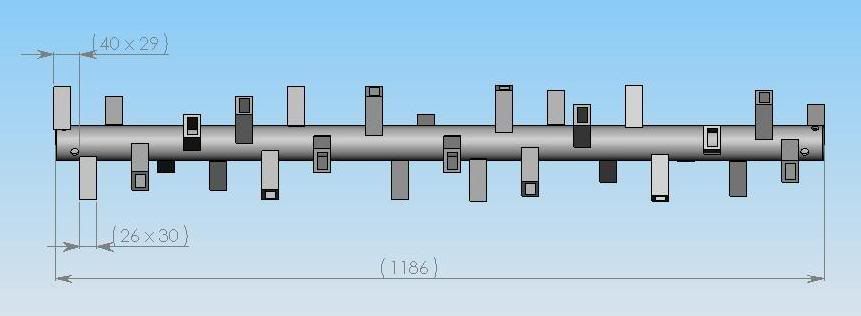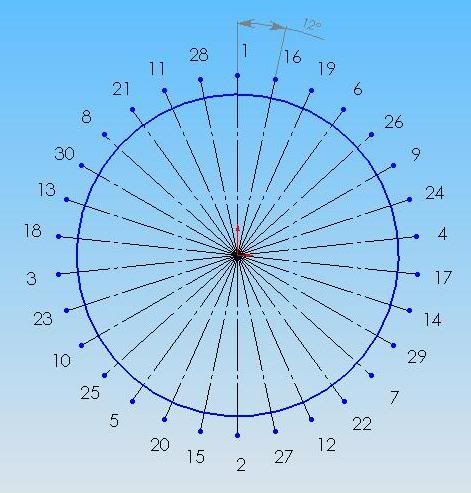Author
Mình lập Topic này với mong muốn những member đang sử dụng Solidworks có thể cùng nhau chia sẻ những thủ thuật hay mà mình biết về Solidworks :1:, nhiều bạn vẫn luôn có một tư duy không tốt là tại sao chúng ta lại phải chia sẻ những điều mà mình khó khăn lắm mới biết được , riêng mình thì thấy tư duy đó không tốt , tại sao tôi lại nói như vậy? , đơn giản vì khi cho đi , điều bạn được nhận lại sẽ luôn được nhiều hơn điều mà bạn cho đi
Nếu bạn không chia sẻ với người khác , thì tại sao người khác phải chia sẻ với bạn , nếu bạn chia sẻ với người khác và người khác cũng chia sẻ lại với bạn , kết quả kiến thức của cả hai đều được mở rộng thêm về một khía cạnh nào đó , nhiều người cùng chia sẽ thì kiến thức của tất cả mọi người cũng đều được nâng lên ở một tầm cao tỷ lệ thuận với số người đã chia sẻ với bạn.Và số kiến thức đó không biết đến thời gian nào một mình bạn mới có thể tự mình khai thác hết nhỉ:1:.Không nói dài dòng nữa , kẻo bị đưa lên cột:4:
Mong mọi người cùng ủng hộ , trên tình thần cùng nhau chia sẻ và cùng nhau học hỏi nhé:1:
Xin mở hàng với một thủ thuật nhỏ:1:
Đôi khi trong một tình huống sử dụng lệnh Fillets , chúng ta khá khó chịu khi nhìn thấy một điểm kết thúc xấu xí như hình này :
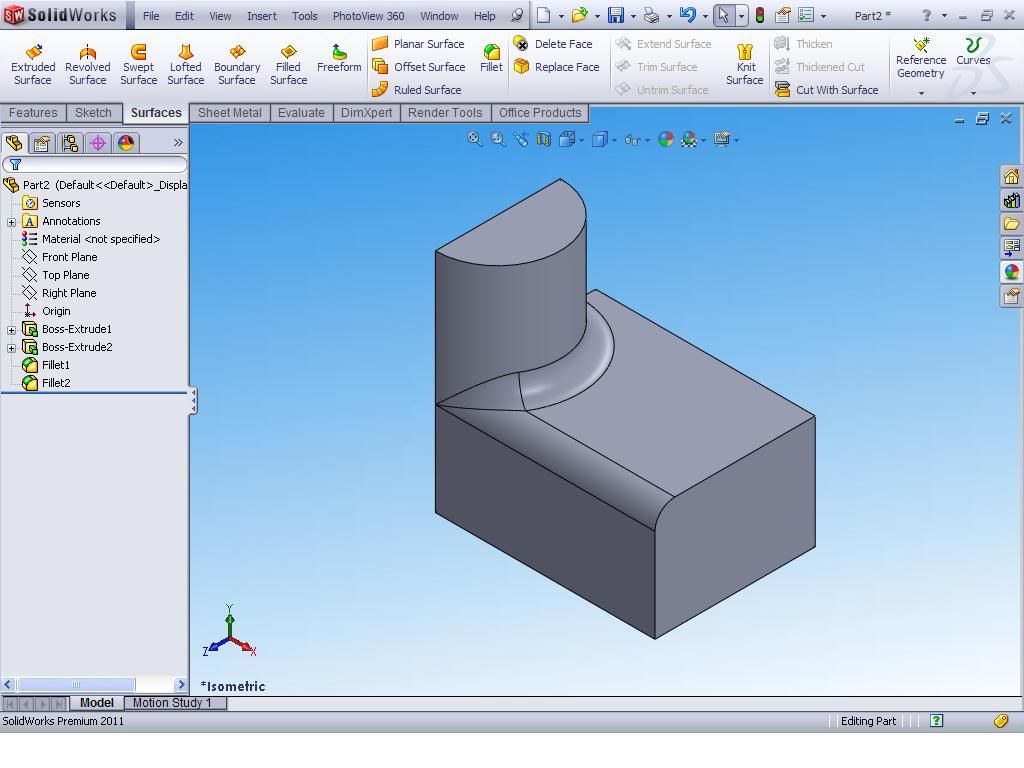
Và một câu hỏi làm sao để khắc phục và sữa chữa cách kết thúc của lệnh Fillets này:4:
Câu hỏi này nêu ra và thực hiện hoàn toàn trên mục đích giúp ích cho những thao tác sau này , vì điểm kết thúc đó đôi khi sẽ gây khó khăn hoặc thậm chí báo Error khi thực hiện lệnh trong các thao tác tiếp theo trong những chi tiết hình dạng phức tạp.
Một thủ thuật nhỏ để khác phục vấn đề này:1:
*Sử dụng lệnh Delete Face để xóa mặt sau
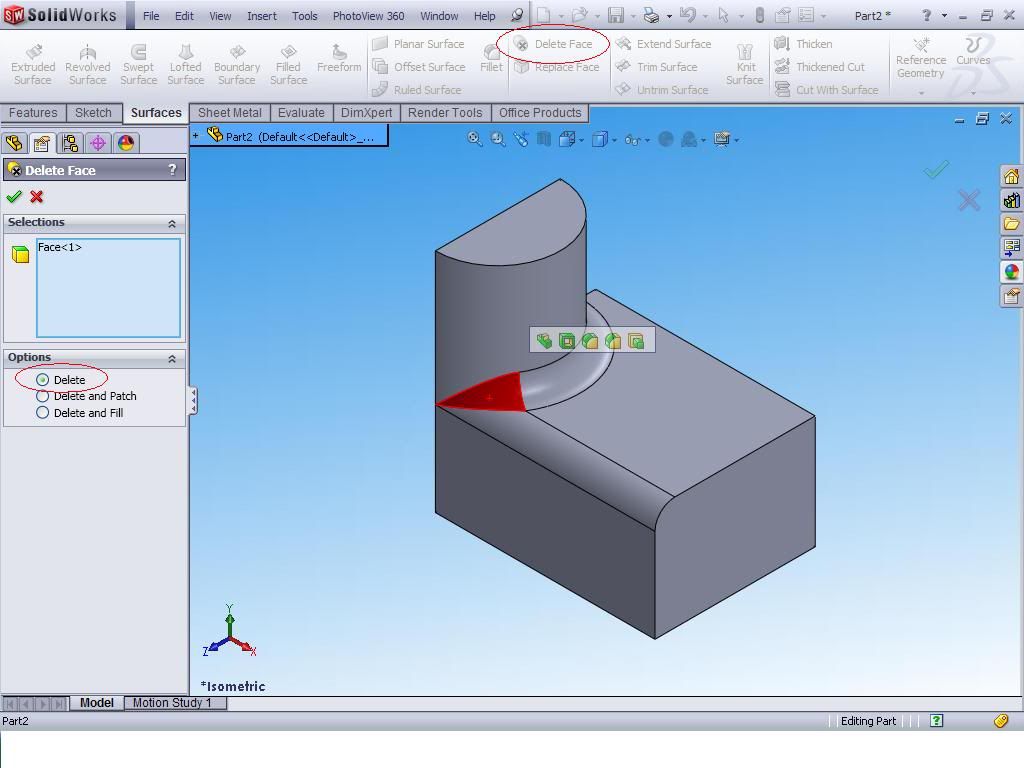
*Tạo một Sketch với biên dạng sau , dùng để cắt gọn phần còn dư
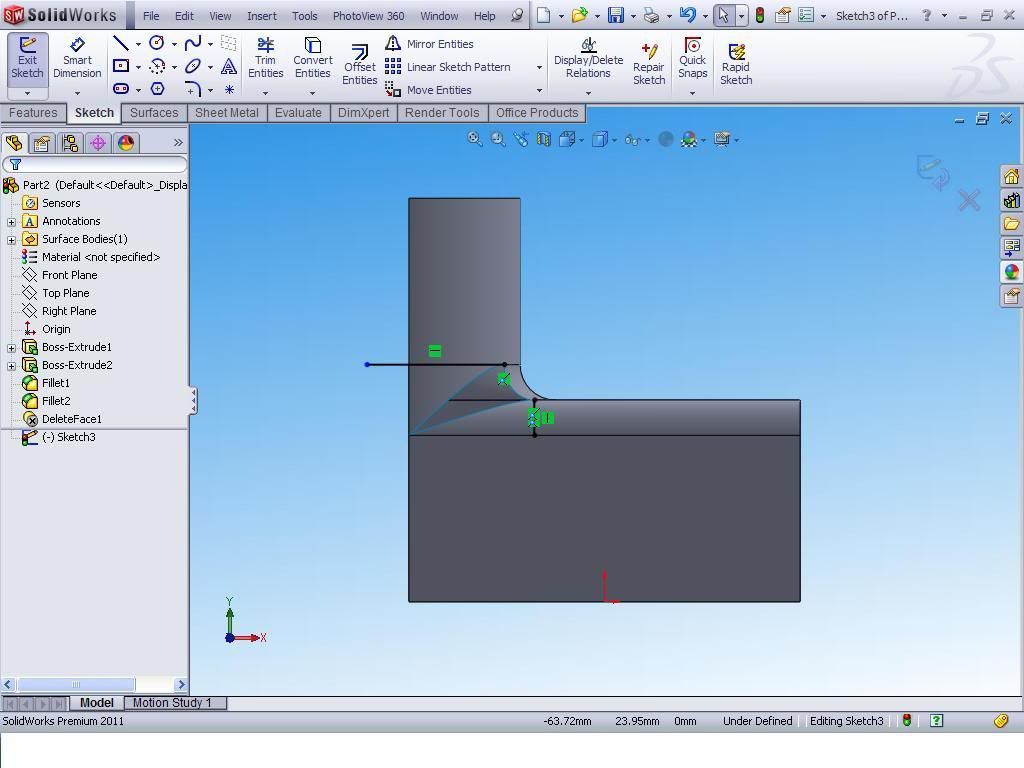
*Dùng lệnh Split Line với tùy chọn Projection để sử dụng Sketck vừa tạo chia Face trên với Body Surface

*Dùng lệnh Delete Face với tùy chọn Delete để xóa 2 mặt vừa được chia trên Surface Body
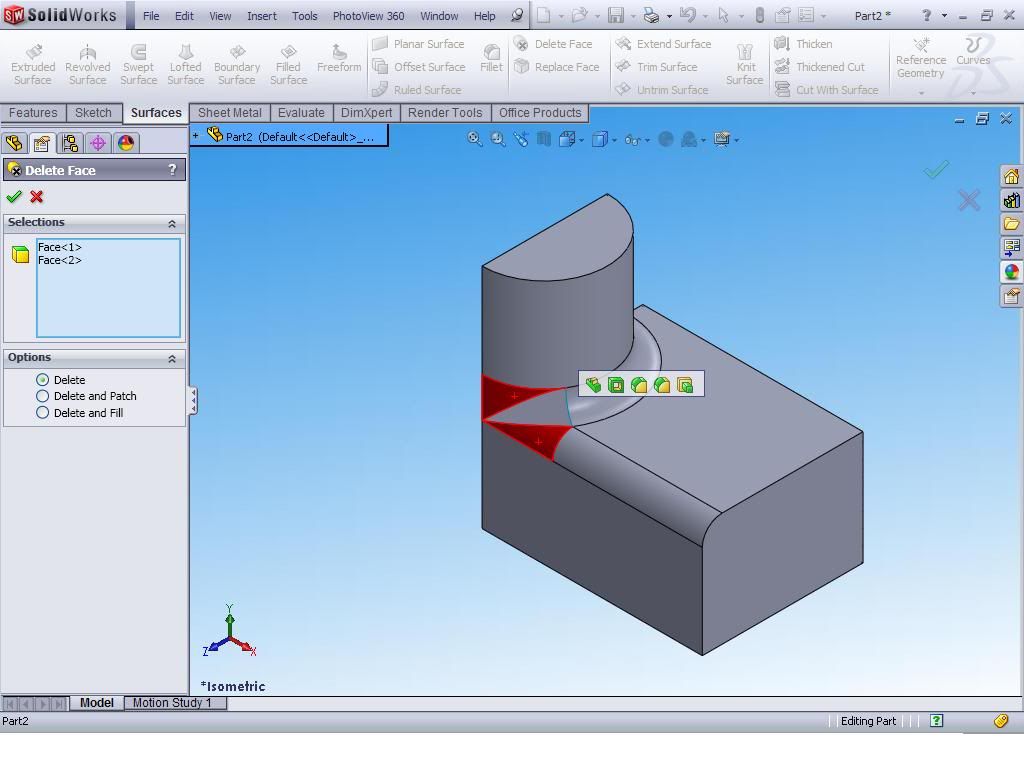
*Sử dụng lệnh Fill Surface để vá lại khoảng trống nãy giờ đã bị loại bỏ trên Surface Body , với tùy chọn Tangent để tạo tiếp xúc Face (do lệnh Fill tạo ra) với các mặt giáp với nó.Tùy chọn Merge Result và Try to From Solid để khi kết thúc lệnh các mặt được cộng lại với nhau (nếu không thì phải sử dụng thêm lệnh Knit Surface) , và chuyển chúng thành Solid Body khi các bề mặt bao quanh Body Surface được đóng kín.
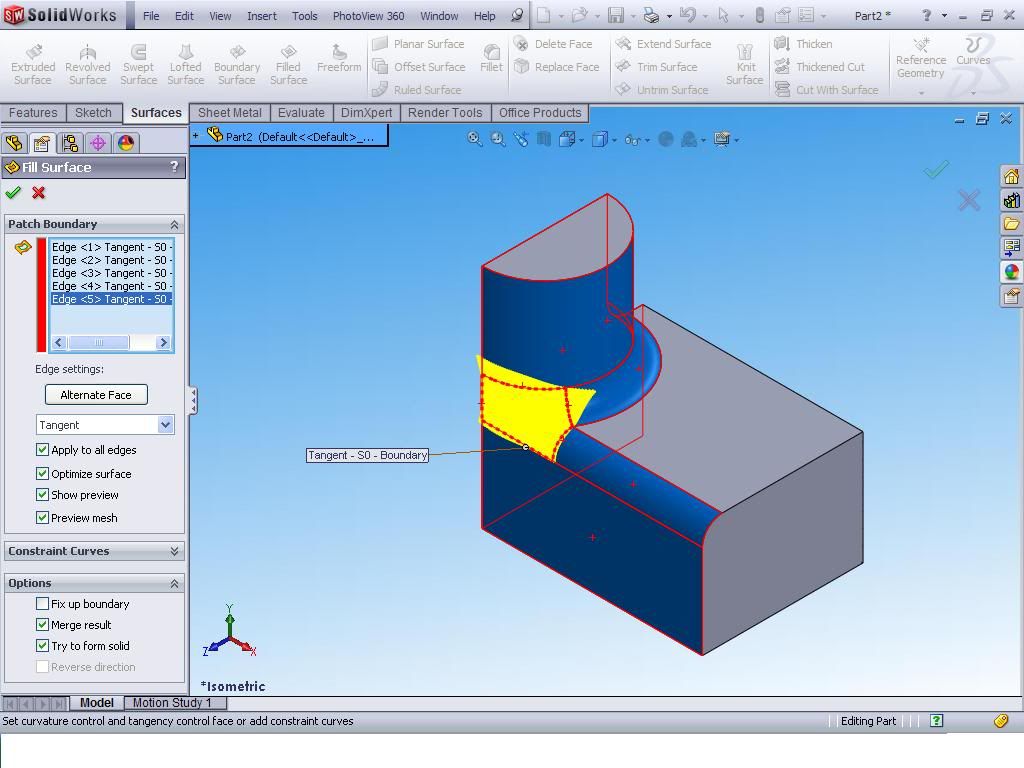
Kết quả là chúng ta đã repair được điểm kết thúc của lệnh Fillet được trong mượt mà và tự nhiên hơn rất nhiều:1:
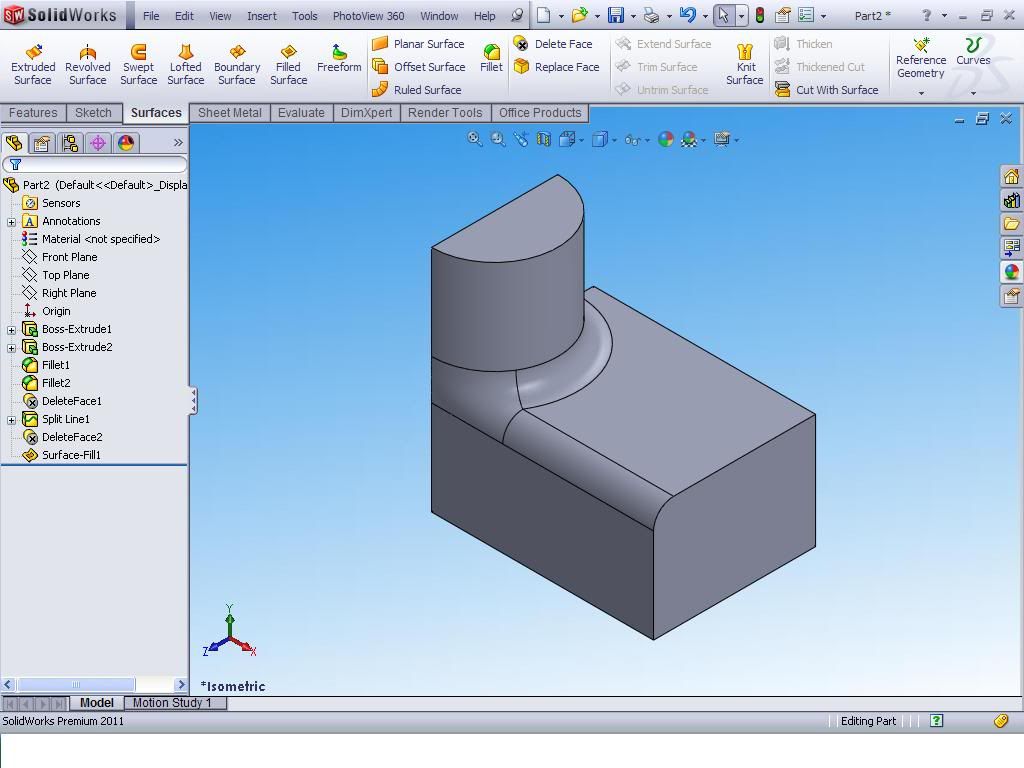
Có thể chuyển chế độ View sang Tangent Edges Remove để ẩn đi các đường thẳng giữa các mặt tiếp xúc , kiểm tra xem mặt tạo ra có tiếp xúc với các mặt khác không
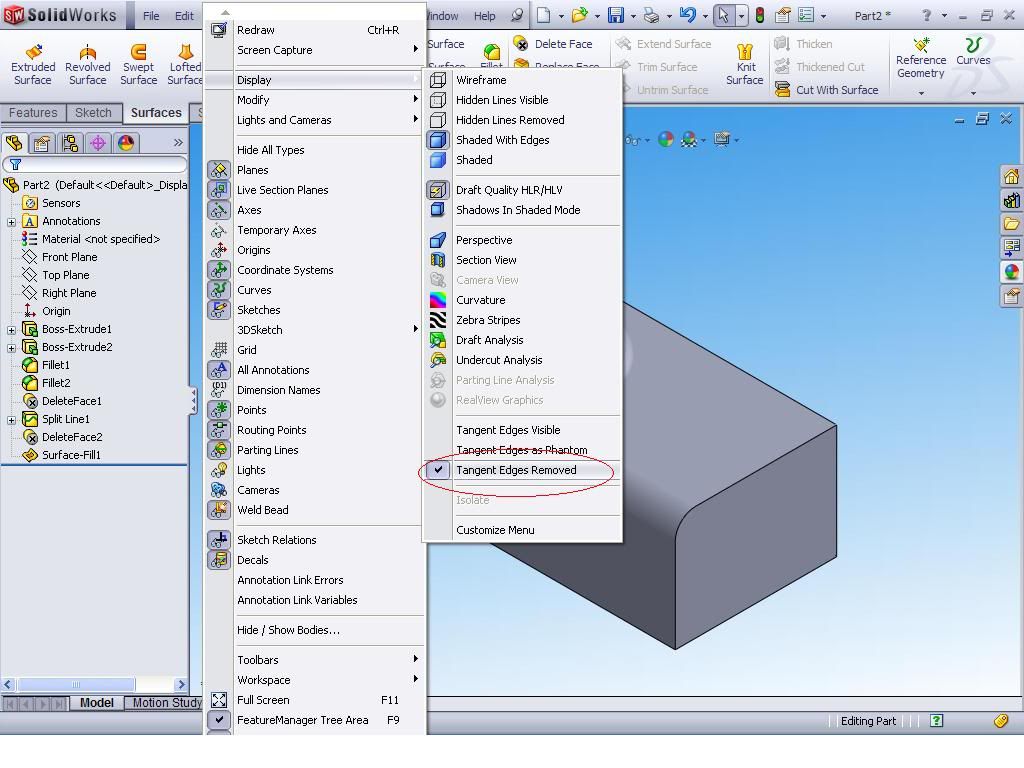

Thân!
Nguyenthanh.
Nếu bạn không chia sẻ với người khác , thì tại sao người khác phải chia sẻ với bạn , nếu bạn chia sẻ với người khác và người khác cũng chia sẻ lại với bạn , kết quả kiến thức của cả hai đều được mở rộng thêm về một khía cạnh nào đó , nhiều người cùng chia sẽ thì kiến thức của tất cả mọi người cũng đều được nâng lên ở một tầm cao tỷ lệ thuận với số người đã chia sẻ với bạn.Và số kiến thức đó không biết đến thời gian nào một mình bạn mới có thể tự mình khai thác hết nhỉ:1:.Không nói dài dòng nữa , kẻo bị đưa lên cột:4:
Mong mọi người cùng ủng hộ , trên tình thần cùng nhau chia sẻ và cùng nhau học hỏi nhé:1:
Xin mở hàng với một thủ thuật nhỏ:1:
Đôi khi trong một tình huống sử dụng lệnh Fillets , chúng ta khá khó chịu khi nhìn thấy một điểm kết thúc xấu xí như hình này :
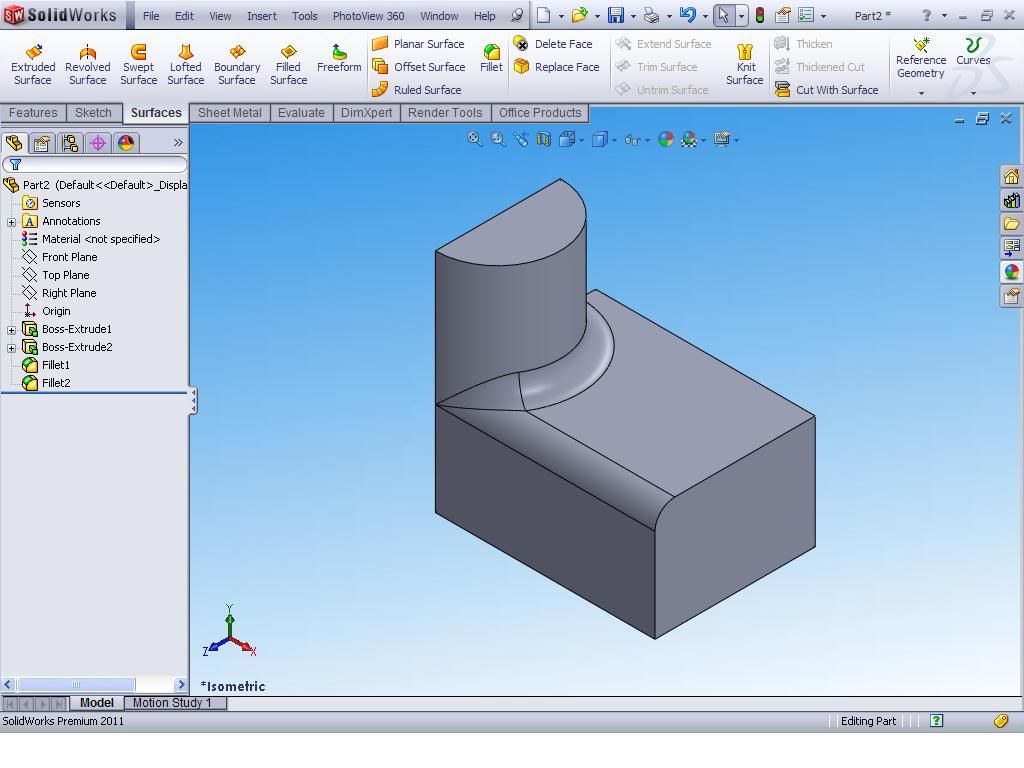
Và một câu hỏi làm sao để khắc phục và sữa chữa cách kết thúc của lệnh Fillets này:4:
Câu hỏi này nêu ra và thực hiện hoàn toàn trên mục đích giúp ích cho những thao tác sau này , vì điểm kết thúc đó đôi khi sẽ gây khó khăn hoặc thậm chí báo Error khi thực hiện lệnh trong các thao tác tiếp theo trong những chi tiết hình dạng phức tạp.
Một thủ thuật nhỏ để khác phục vấn đề này:1:
*Sử dụng lệnh Delete Face để xóa mặt sau
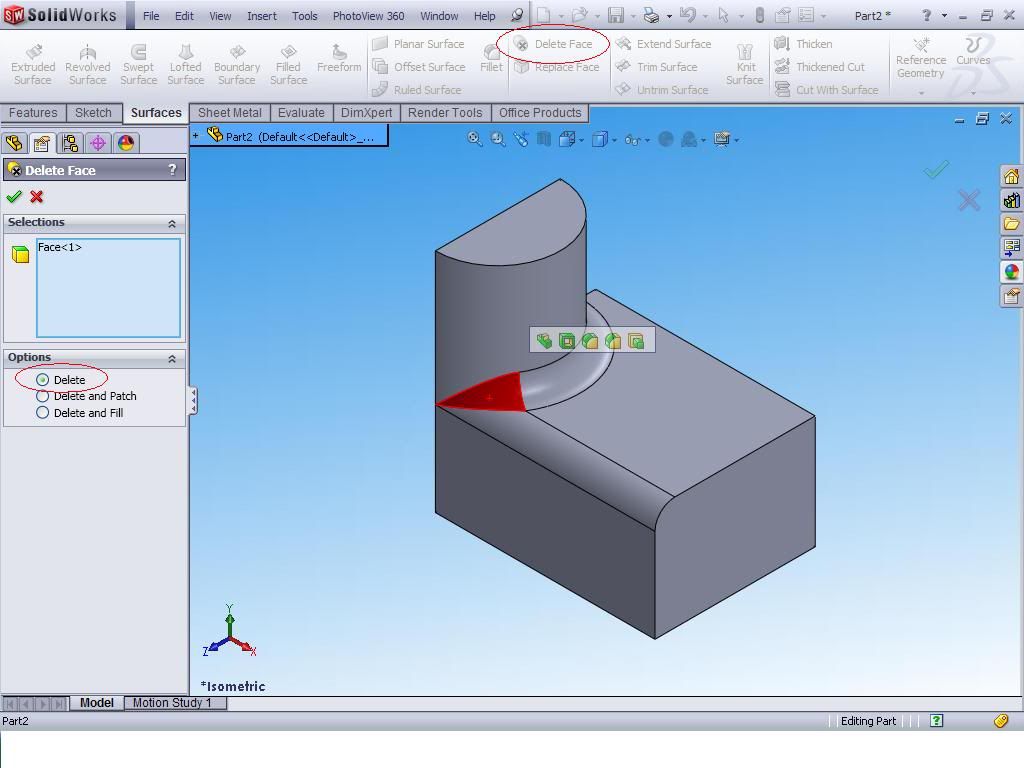
*Tạo một Sketch với biên dạng sau , dùng để cắt gọn phần còn dư
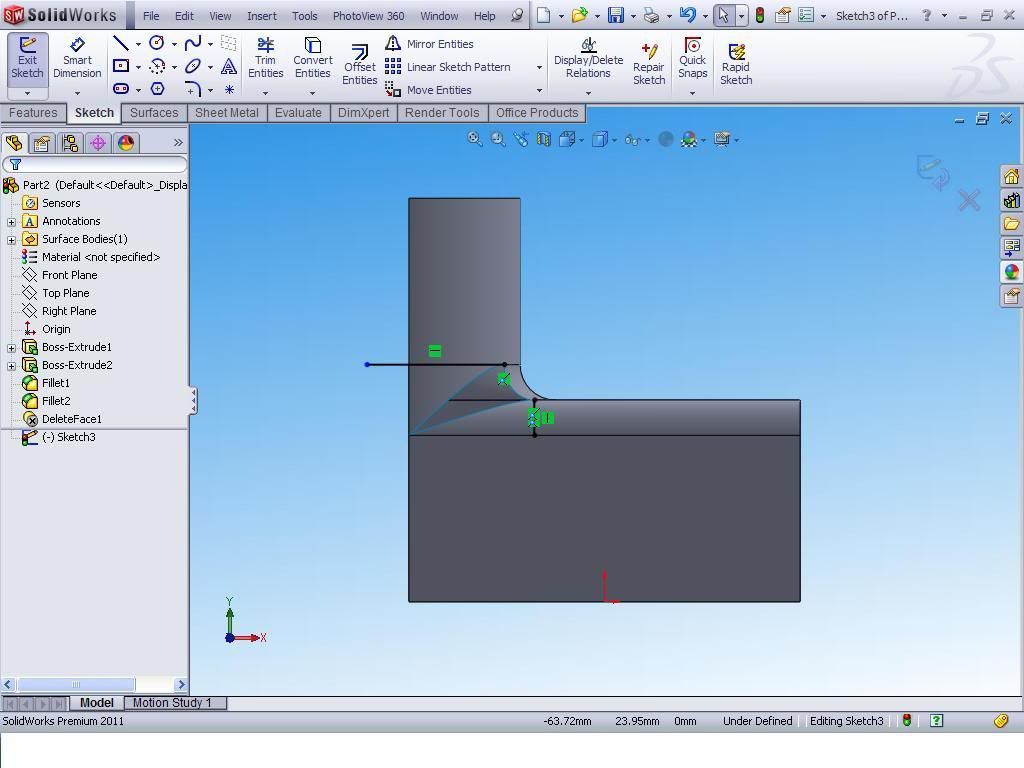
*Dùng lệnh Split Line với tùy chọn Projection để sử dụng Sketck vừa tạo chia Face trên với Body Surface

*Dùng lệnh Delete Face với tùy chọn Delete để xóa 2 mặt vừa được chia trên Surface Body
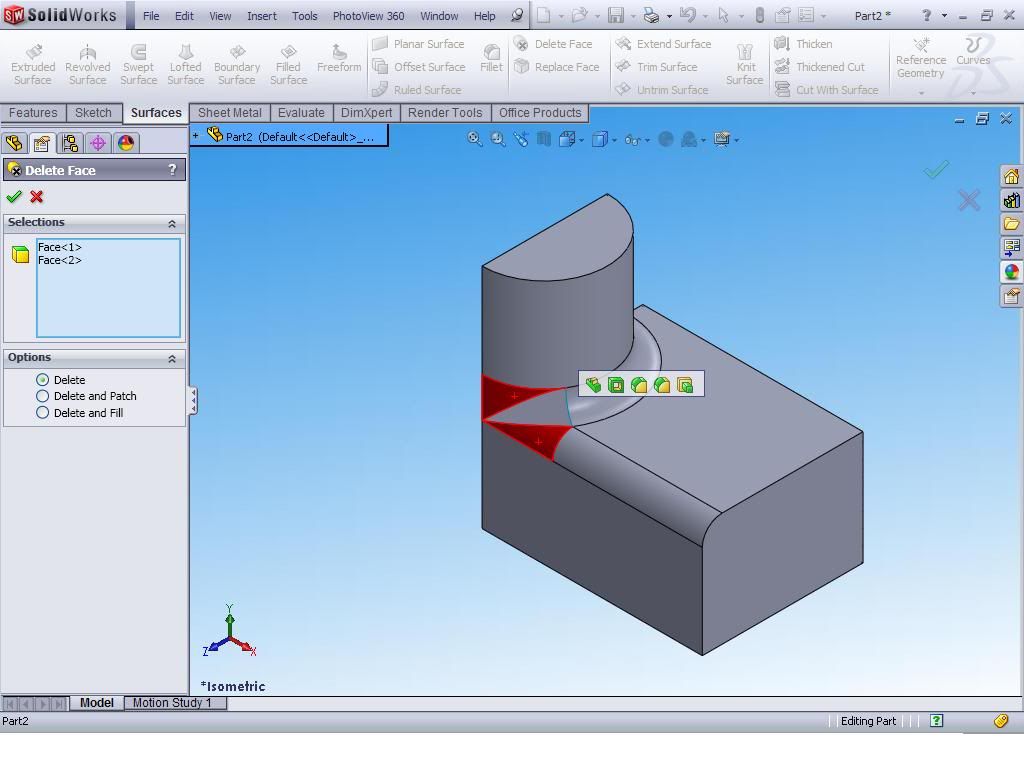
*Sử dụng lệnh Fill Surface để vá lại khoảng trống nãy giờ đã bị loại bỏ trên Surface Body , với tùy chọn Tangent để tạo tiếp xúc Face (do lệnh Fill tạo ra) với các mặt giáp với nó.Tùy chọn Merge Result và Try to From Solid để khi kết thúc lệnh các mặt được cộng lại với nhau (nếu không thì phải sử dụng thêm lệnh Knit Surface) , và chuyển chúng thành Solid Body khi các bề mặt bao quanh Body Surface được đóng kín.
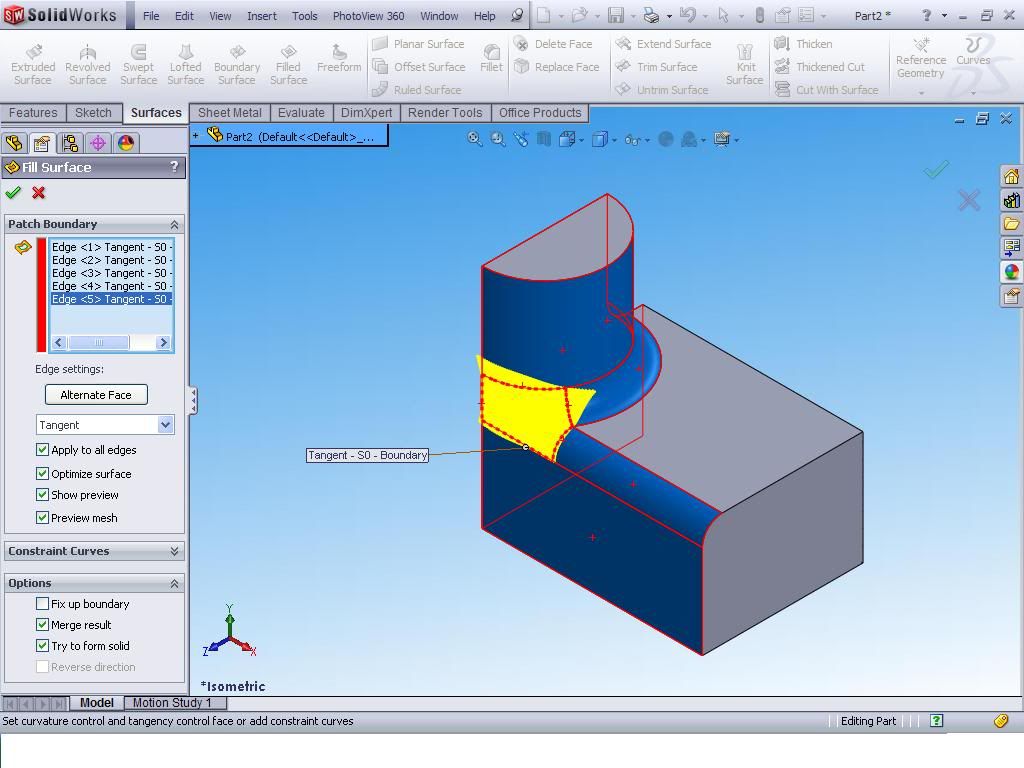
Kết quả là chúng ta đã repair được điểm kết thúc của lệnh Fillet được trong mượt mà và tự nhiên hơn rất nhiều:1:
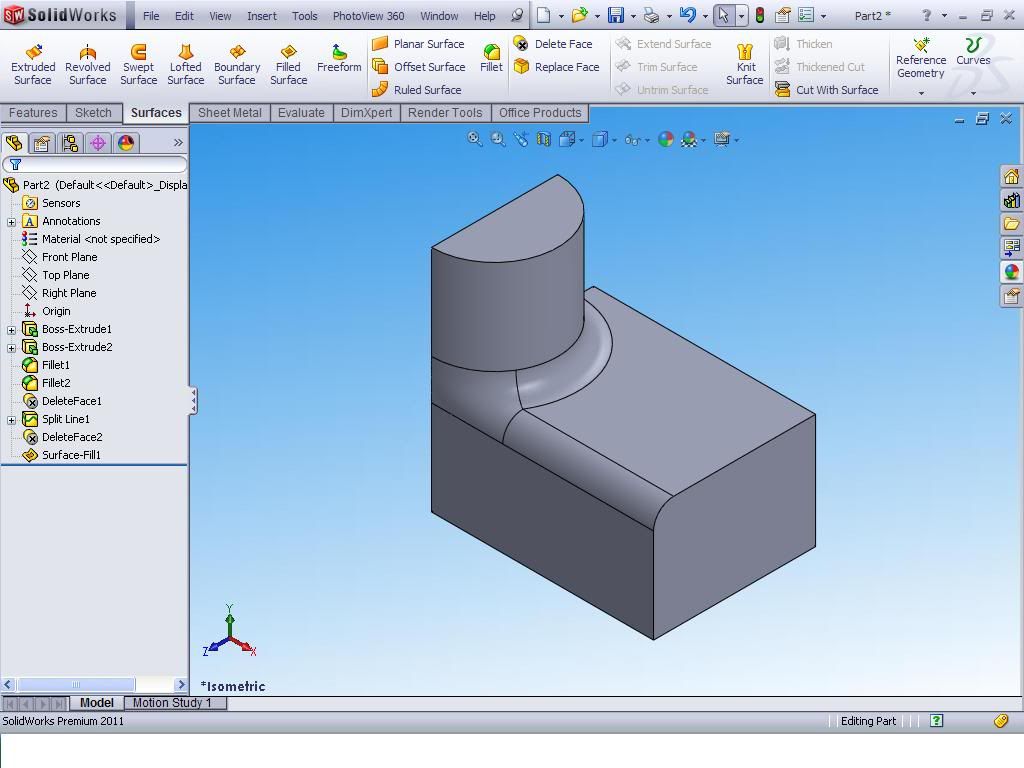
Có thể chuyển chế độ View sang Tangent Edges Remove để ẩn đi các đường thẳng giữa các mặt tiếp xúc , kiểm tra xem mặt tạo ra có tiếp xúc với các mặt khác không
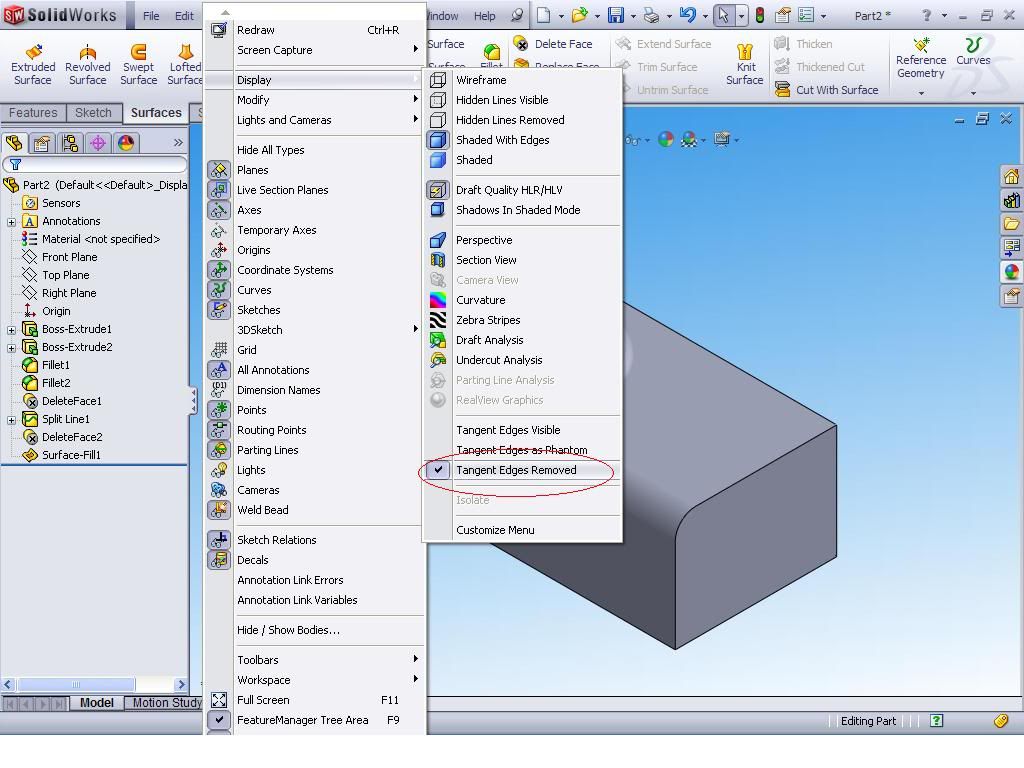

Thân!
Nguyenthanh.
Last edited: